Pressemitteilung -
3 Lösungen: Webseiten in Safari effektiv sperren – so geht’s
Warum möchte man Safari-Webseiten sperren?
Im Allgemeinen entscheidet man sich aus untere Gründe dafür, Safari-Webseiten zu sperren:

Safari selbst hat keine integrierte Funktion, mit der wir Webseiten direkt sperren können. Um obige Ziele zu erzielen, können wir welche Maßnahmen ergreifen? Im unteren Teil finden Sie die Antwort.
Vergleich im Überblick

Methoden im Detail
Wie Bildschirmzeit Safari-Webseiten sperren kann
Meisten Menschen fällt mit Mac & iOS integrierte Bildschirmzeit ein. Die Funktion kann für Sperren der Safari-Webseiten Beiträge leisten, aber nicht zu viel und nicht so effektiv, wie wir vorstellen.
Ein im Februar 2025 veröffentlichter Reddit-Post handelt sich darum, dass der Reddit-Benutzer auf die durch Bildschirmzeit blockierte Apps über das Internet zugreifen konnte und es frustrierend ist, so viele nicht erlaubte Webseiten manuell hinzuzufügen. Und der Benutzer versuchte, erlaubte Websites statt zu blockierende Seiten hinzuzufügen, aber manchmal brauchte auch nicht erlaubte Webseiten öffnen. So ein Dilemma!
Falls Sie diese Methode noch ausprobieren möchten, können Sie Schritte wie unten durchführen.
Schritt 1. Öffnen Sie „Systemeinstellungen“ und tippen auf „Bildschirmzeit“.
Schritt 2. Klicken Sie auf „Optionen“ (unten links) und aktivieren Bildschirmzeit. Und dann klicken Sie auf „Code ändern“ > „Code erstellen“.
Schritt 3. Geben Sie einen 4-stelligen Code ein und geben ihn erneut ein, um ihn zu bestätigen.
Schritt 4. Klicken Sie auf „OK“, um den Code zu speichern.
Schritt 5. Klicken Sie auf „Inhalt & Datenschutz“ und dann aktivieren „Beschränkungen für Inhalt & Datenschutz“.
Schritt 6. Klicken Sie auf „Inhalt“ > „ Nicht jugendfreie Inhalte beschränken“ oder „Nur erlaubte Websites“ > „Anpassen“.
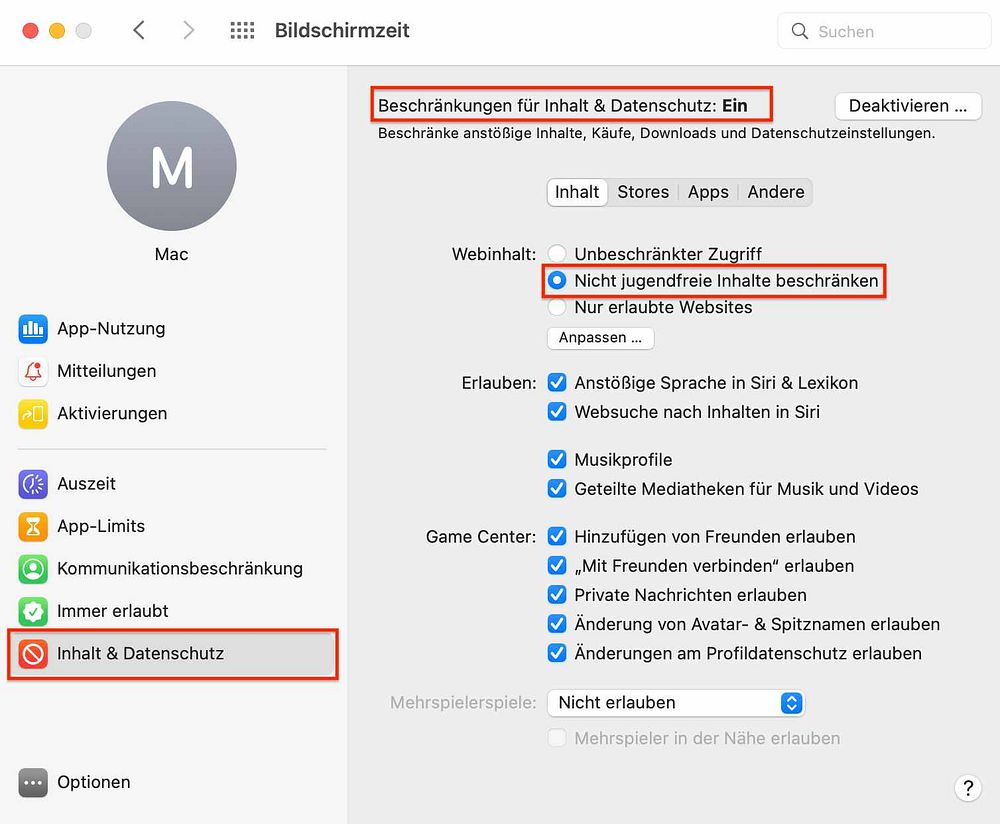
Schritt 7. Fügen Sie zu sperrende Webseiten hinzu, indem Sie auf „+“ klicken.
Schritt 8. Klicken Sie auf „OK“.
Die Schritte auf dem iPhone unterscheiden sich mit Mac ein bisschen. Die Funktion „App-Limits“ können Sie auch verwenden.
Wie Cisdem AppCrypt Safari-Webseiten sperrt
Wenn alle kostenlose Methode zu Ende gehen, ist eine kostenpflichtige Lösung wahrscheinlich ein Ausweg.
Cisdem AppCrypt strebt danach, eine sichere Internet-Umgebung zu gestalten und Zeit besser zu managen. Und aus Benutzerfreundlichkeit designte die Entwickler die App-Oberfläche übersichtlich, sodass Anfänger diese App so schnell wie möglich meistern.
Man kann die URLs der zu sperrenden Safari-Webseiten manuell eingeben, oder wählen eine Kategorie (z.B. Shoppingseiten, Pornoseiten, Social Media-Seiten) aus, um alle mit der Kategorie entsprechenden Webseiten auf einmal zu sperren. Erwähnenswert ist es, dass man den Schutz einfach umgehen nicht kann. Denn ein Passwort ist notwendig, egal, was man macht (z.B. Programm öffnen/beenden).
Nicht nur Sperren der Webseiten unterstützt Cisdem AppCrypt, sondern auch Blockierung der Apps. Die App bemüht sich, vor aller ablenkenden Elemente Benutzer zu schützen.
Schritt 1. Cisdem AppCrypt öffnen
Rufen Sie die offizielle Webseite von Cisdem auf, klicken auf Cisdem AppCrypt > „Kostenlos Laden“. Dann installieren Sie die App und öffnen. Oder klicken Sie hier.
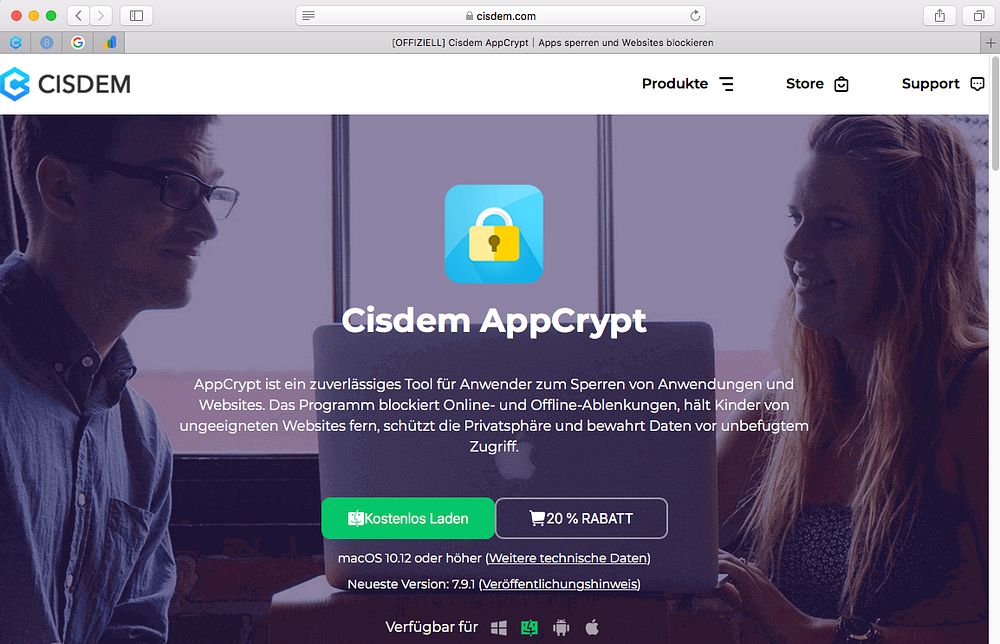
Schritt 2. Passwort festlegen
Falls Ihr Kind diese App verwendet, geben Sie das Passwort ein. Falls Sie verwenden, legen Ihr(e) Freund(in) ein, sodass Sie die Einstellungen nicht ändern können.
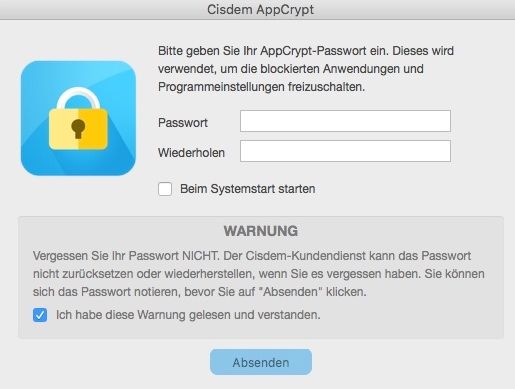
Schritt 3. Hauptfenster öffnen
Klicken Sie auf das Schloss-Symbol in der oben rechten Menüleiste und weiter auf „Hauptfenster öffnen“.
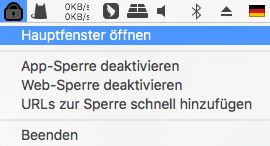
Schritt 4. Passwort eingeben
Geben Sie oder andere das gerade festgelegte Passwort ein.
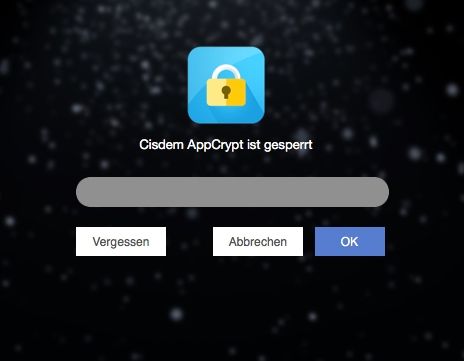
Schritt 5. Safari-Webseiten hinzufügen
Klicken Sie auf „Web-Sperre“ und geben Sie URLs (z.B. youtube.com) oder Schlüsselwörter in das Eingabefeld ein, dann klicken Sie auf „Hinzufügen“. Oder tippen Sie ganz einfach auf „Importieren“ und wählen Kategorien aus, um Webseiten schnell zu sperren.

Mehr Funktionen von Cisdem AppCrypt:
1) Zeitlimit festlegen (die Schritte für gesperrte Webseiten und blockierte Apps sind gleich)
Klicken Sie auf eine zu sperrende Safari-Webseite. Ein graues Uhr-Symbol (links) und ein rotes Symbol (rechts) werden gezeigt. Klicken Sie auf das Uhr-Symbol, wird ein kleines Fenster geöffnet. Die App hat einige Limits eingestellt. Sie können auch eigenes Zeitlimit hinzufügen, indem Sie „Benutzerdefinierter Zeitplan“ aktivieren und Änderungen machen.

Zeitlimit-Oberfläche:
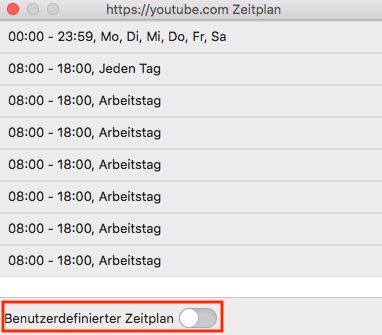
2) Alle Safari-Webseiten außer einigen sperren
Aktivieren Sie „Blockieren Sie alle Websites“ und dann klicken Sie auf „Ausnahmen“, damit Sie erlaubte Webseiten hinzufügen können.

„Immer Erlaubt“-Oberfläche:
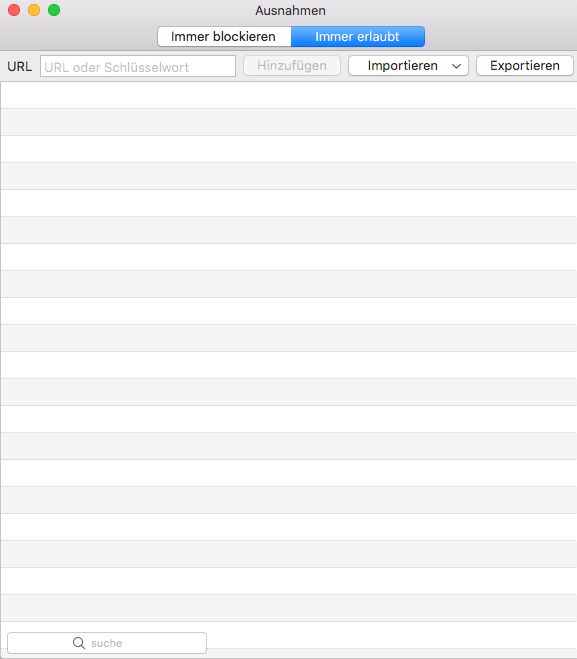
3) Einstellungen ändern
Klicken Sie auf „Einstellungen“ (oben rechts), um die Oberfläche zu öffnen.

Sie können „Beim Systemstart starten“, „Foto bei fehlgeschlagenem Versuch aufnehmen“ aktivieren, und legen Sie fest, wann die blockierten Apps wieder automatisch blockiert werden.
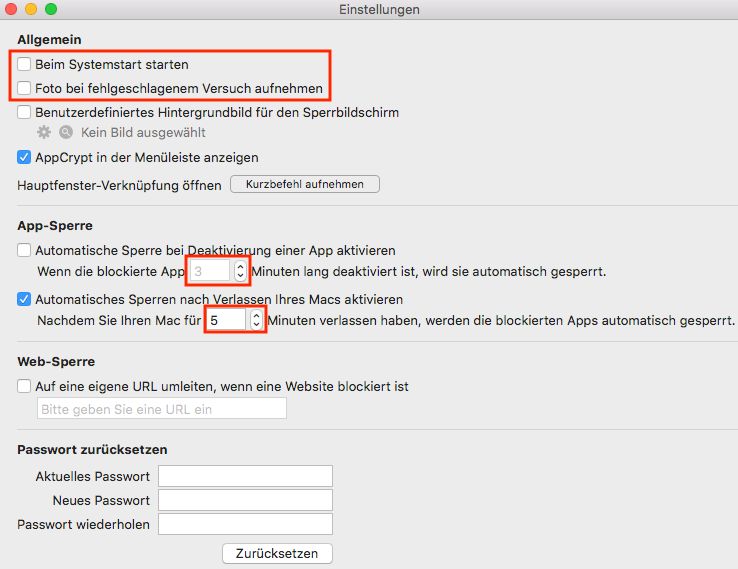
Wie Focus Safari-Webseiten sperren kann
Focus hilft Benutzern, Konzentration & Produktivität zu steigern. Man stellt einen Zeitraum zur Konzentration ein und kann gesperrte Safari-Webseiten abrufen, nur wenn die Zeit erreicht. 4 verschiedene Modi - Hardcore-Modus, Pausenmodus, Pomodoro-Modus, Passwortmodus stehen zur Verfügung. Wenn man Passwortmodus aktiviert, wird Einstellungen mit einem Passwort gesperrt. Man kann nicht Einstellungen ändern, z.B. gesperrte Safari-Webseiten entsperren oder Webseiten hinzufügen, ohne richtiges Passwort einzugeben.
Schritt 1. Besuchen Sie https://heyfocus.com/ und klicken Sie auf „Download Free Trial“, um die App herunterzuladen. (Focus v2.3.0 - macOS 10.15 oder höher, Focus v1.15 - macOS 10.12 oder höher)
Schritt 2. Installieren Sie sie und öffnen.
Schritt 3. Klicken Sie auf „Preferences ...“.
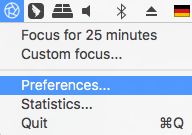
Schritt 4. Klicken Sie auf „Blocking“ > „+“ (unten links), dann geben Sie eine URL einer Safari-Webseite ein, die Sie sperren möchten. Dann tippen Sie auf Enter-Taste. Wiederholen Sie die Schritte, um mehrere Safari-Webseiten zu sperren.
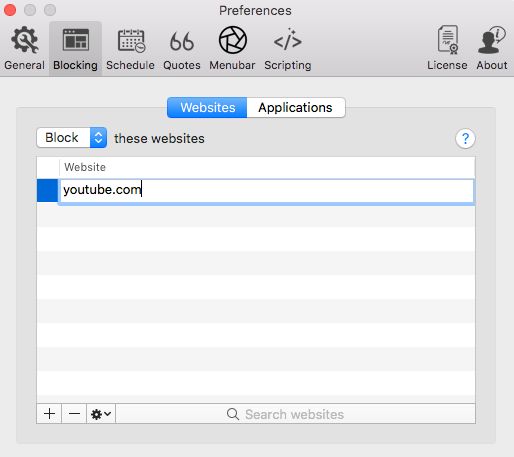
Schritt 5. Klicken Sie auf „Schedule“, um Tageslimit hinzuzufügen. Dann tippen auf „Save Changes“. Jetzt beginnt Focus.
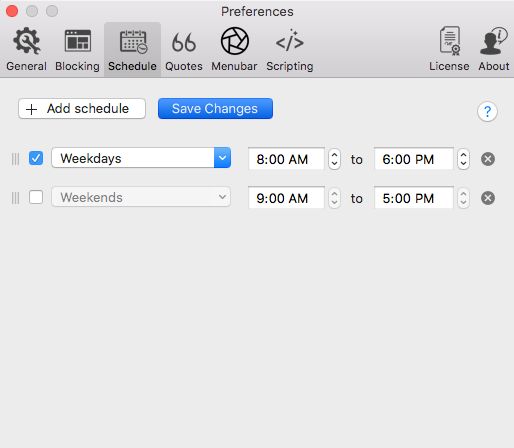
Schritt 6. Klicken Sie auf „General“, aktivieren Sie „Hardcore mode“ und „Password mode“. Machen Sie andere Änderungen, falls Sie möchten.
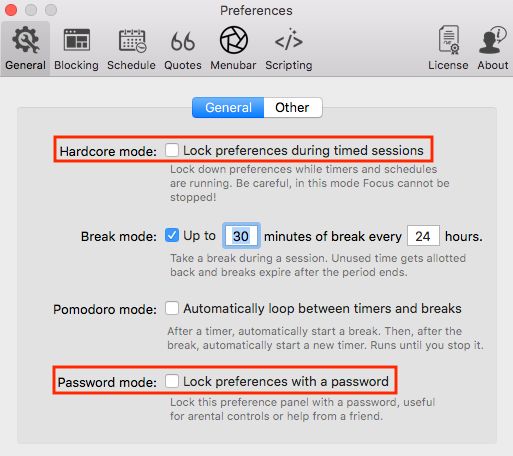
Schritt 7. Dann legen Sie oder Ihr(e) Freund(in) ein Passwort ein und tippen Sie auf „Lockdown Focus“. Geben das Passwort zur Bestätigung noch einmal ein.
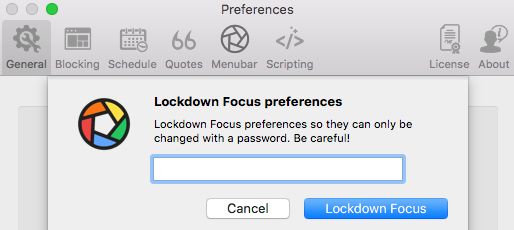
Schritt 8. Wenn Sie versuchen, eine gesperrte Webseite zu öffnen, wird untere Seite gezeigt.
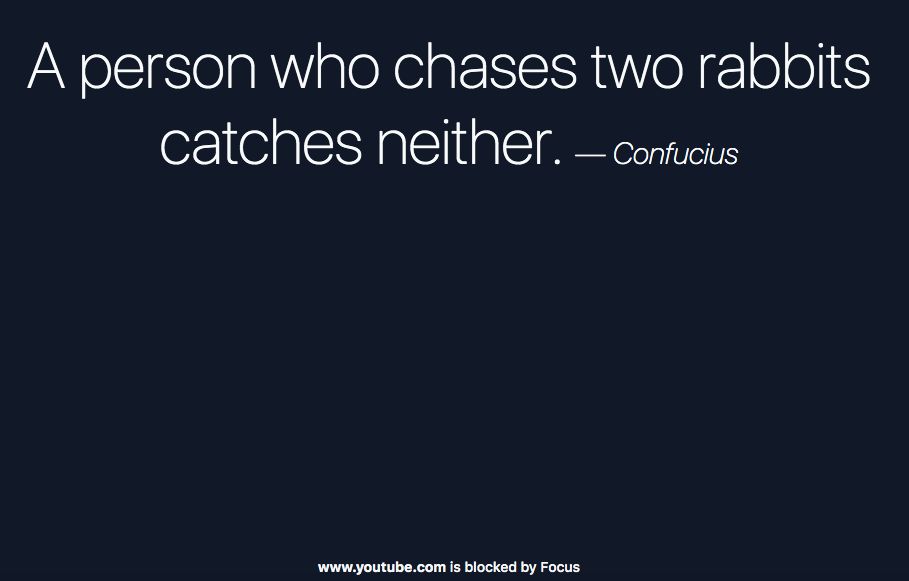
Mehr Funktionen von Focus
1) Erlaubte Webseiten hinzufügen
Klicken Sie auf „Blocking“ > „Websites“ > Dropdown-Menü > „Allow“ > „+“, um Safari-Webseiten hinzuzufügen.
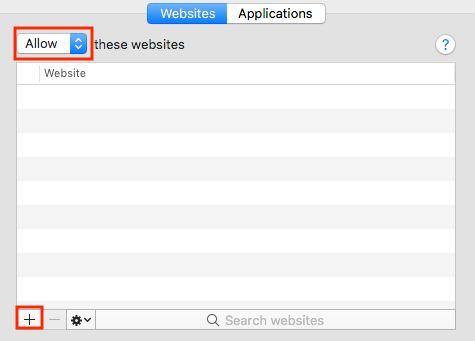
2) Menüleiste anpassen
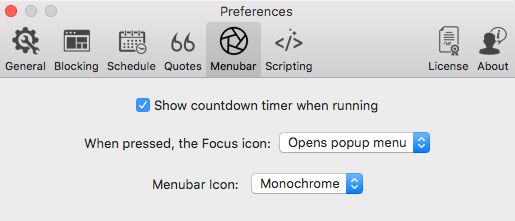
3) Statistik zeigen
Klicken Sie auf „Statistics...“, können Sie wöchentliche, monatliche, jährliche Statistik sehen.
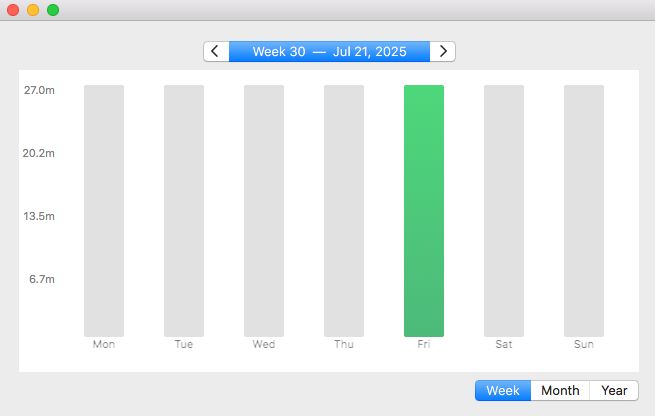
Häufig gestellte Fragen
1. Kann ich Safari-App löschen und dann den Zugriff auf App Store einschränken?
Die Safari-App auf dem Mac lässt sich nicht löschen, weil sie eng mit dem Betriebssystem verknüpft ist und durch den Systemintegritätsschutz (SIP) geschützt wird. SIP ist seit macOS EI Capitan (10.11) enthalten.
Das Löschen auf iPhone/iPad ist auch nicht möglich, nur deaktivieren. In dieser Methode müssen Sie einen Bildschirmzeit-Code festlegen, indem Sie auf „Einstellungen für Bildschirmzeit sperren“ klicken, sodass niemand die Sperren aufheben kann. (Schritte: „Einstellungen > Bildschirmzeit > Beschränkungen > Erlaubte Apps“, dann deaktivieren Sie Safari. Jetzt verschwindet Safari vom Homescreen und ist nicht nutzbar. Im Folgenden gehen Sie zu „Käufe im iTunes & App Store“ zurück. Stellen Sie so ein, dass „Apps installieren“ nicht erlauben, „Apps löschen“ nicht erlauben.)
2. Können Erweiterungen Safari-Webseiten sperren?
Eine Erweiterung zu nutzen, ist es eine gute Möglichkeit. Aber ich habe bisher keine befriedigte Erweiterung nicht gefunden. Falls Sie eine haben, hinterlassen Sie unten einen Kommentar.
3. Was kann ich noch machen, um Safari-Webseiten zu sperren?
Neben Bildschirmzeit und Software von Drittanbietern können wir an uns wenden. Eine praktische Methode ist, dass wir einen Zeitplan für jeden Tag erstellen. Dann bemühen uns, Ziele für einen festgelegten Zeitraum zu erreichen, z.B. 8:00 - 10:00: Übungen machen, 10:10 - 12:10: eine Artikel schreiben. Je konkreter und präziser ein Ziel definiert ist, desto konsequenter wird es umgesetzt.
Handy oder iPad legen wir inzwischen in einem anderen Ort, z.B. Wohnzimmer, und ist es besser, digitale Geräte abzuschalten. Auf diese Weise wird die Selbstkontrolle zum wichtigsten Faktor.
Fazit
In diesem Post besprechen wir 3 Methoden: Bildschirmzeit, Cisdem AppCrypt und Focus. Die Methoden können tatsächlich Safari-Webseiten sperren. Am besten wählen Sie eine aus, nachdem Sie sie verwendet haben. Ich bin der Ansicht, dass Cisdem AppCrypt benutzerfreundlicher und leistungsfähiger ist.
Links
- So können Sie ganz einfach Internetseiten auf dem Mac sperren: 5 bewährte Methoden
- So einfach können Sie Porno Seiten sperren: 8 Wege
- So sperren Sie Glücksspielseiten auf Mac, Windows, iPhone und Android
- So sperren Sie Pornos in Safari auf Mac, iPhone und iPad ganz einfach
- So können Sie Programme auf dem Mac einfach und effektiv mit einem Passwort schützen
Themen
- Technologie, allgemein
Kategorien
- webseiten effektiv sperren